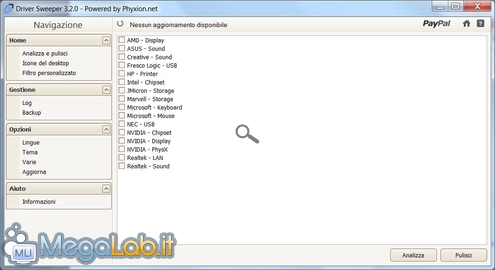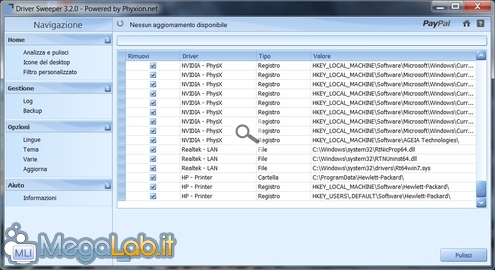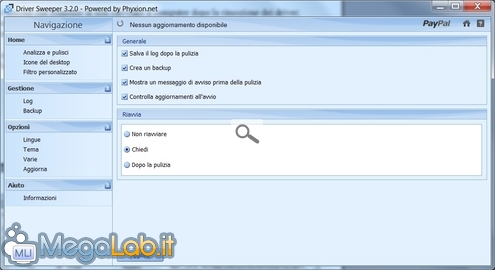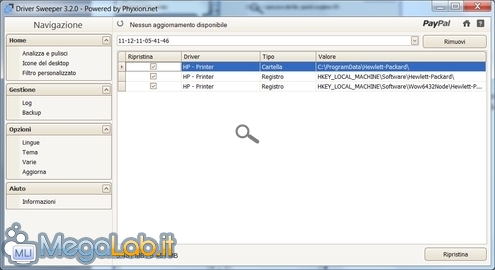Canali
Ultime news

Ultimi articoli
 Le ultime dal Forum |

Correlati Tag
Il pezzo che stai leggendo è stato pubblicato oltre un anno fa.
 La trattazione seguente è piuttosto datata. Sebbene questo non implichi automaticamente che quanto descritto abbia perso di validità, non è da escludere che la situazione si sia evoluta nel frattempo. Raccomandiamo quantomeno di proseguire la lettura contestualizzando il tutto nel periodo in cui è stato proposto. La trattazione seguente è piuttosto datata. Sebbene questo non implichi automaticamente che quanto descritto abbia perso di validità, non è da escludere che la situazione si sia evoluta nel frattempo. Raccomandiamo quantomeno di proseguire la lettura contestualizzando il tutto nel periodo in cui è stato proposto.
I driver delle periferiche del nostro computer hanno subito una rapidissima evoluzione negli ultimi anni, trasformandosi da semplici driver di periferica a vere e proprie suite di controllo, programmi a tutti gli effetti per gestire ogni aspetto del nostro hardware installato. Purtroppo, però, con l'aumentare delle funzioni questi componenti sono divenuti anche più delicati e schizzinosi: può succedere, infatti, che un aggiornamento non vada a buon fine perché continua a rilevare i driver vecchi, oppure siano sovrascritte solo alcune parti del driver, causando conflitti fra versioni diverse. Insomma, sono svariate le situazioni in cui sarebbe meglio rimuovere del tutto questi programmi, facendo una pulizia totale del sistema, per poi installare versioni aggiornate degli stessi. Per compiere questa delicata operazione ci viene incontro Driver Sweeper un'interessante applicazione freeware che rende molto semplice tutto il processo. Per prima cosa scarichiamo e installiamo come al solito il nostro programmino: lo possiamo scaricare dal sito ufficiale del produttore. Driver Sweeper permette di ripulire completamente i driver di alcune tra le principali marche di periferiche, tra cui: NVIDIA (PhysX, Display e Chipset), AMD-ATI (Display), Asus e Creative (Sound), stampanti HP, tastiere e mouse Microsoft, Realtek (LAN e Sound), e funziona con i sistemi operativi Windows 2000, XP, Vista e Windows 7. Rimozione del vecchio driverCome prima cosa verificate se nella lista delle applicazioni di Windows installate c'è una voce relativa alla periferica che vi sta dando problemi e disinstallatela. Poi dopo aver avviato il PC, magari anche dalla modalità provvisoria se avete qualche problema di stabilità o ad avviare il computer, usate Driver sweeper per completare la pulizia. FunzionamentoSe non avete trovato nessuna applicazione installata relativa alla vostra periferica, allora utilizzate direttamente Driver Sweeper ed il suo funzionamento è molto semplice. Selezionate uno, o più, dei gruppi di periferiche che Driver Sweeper è in grado di rimuovere, a questo punto basta premere il pulsante Analizza perché dopo una veloce analisi vi vengano visualizzate tutte le chiavi di registro e i file presenti nel PC collegati a quello che avete scelto. Controllate la lista delle voci trovate e se vedete qualcosa di strano, non collegato direttamente alla periferica che dovete rimuovere, basta deselezionare la sua casella, altrimenti premere il tasto Pulisci. Così facendo, dopo la rimozione dei driver, al primo riavvio del PC, Windows tenterà di riconfigurare la scheda presente richiedendo i driver mancanti. OpzioniNelle Opzioni del programma troviamo alcune impostazioni importanti da controllare. Verificate che sia abilitato il Crea un backup: è sempre meglio salvare quello che state cancellando, in modo da poterlo recuperare in caso di gravi problemi. Nel Riavvia potete scegliere di riavviare il computer direttamente dopo la pulizia dei driver, oppure che sia richiesta la conferma, io lascerei questa impostazione di default. Si può anche cambiare il Tema del programma e, se non è già impostato, scegliere l'italiano come lingua. I backup creati si possono rivelare importanti. Potete ripristinarli in caso di problemi, oppure, una volta installati i nuovi driver e verificato che funziona tutto, potete eliminarli per risparmiare spazio sul disco. I backup si trovano all'interno della cartella d'installazione del programma Driver sweeper\backup, divisi nelle varie cartelle e riconoscibili dalla data e dall'ora in cui è stata eseguita la rimozione. Segnala ad un amico |
- Unisciti a noi
- | Condizioni d'uso
- | Informativa privacy
- | La Redazione
- | Info
- | Pressroom
- | Contattaci
© Copyright 2025 BlazeMedia srl - P. IVA 14742231005
- Gen. pagina: 0.31 sec.
- | Utenti conn.: 150
- | Revisione 2.0.1
- | Numero query: 43
- | Tempo totale query: 0.02